在iPhone的日常使用中,您是否曾经遇到过有人试图给您打电话时iPhone直接转到语音信箱的情况? 为什么iPhone直接使用语音信箱 不响?
由于不同的原因,您的iPhone将继续前进而不会响铃。 例如,您的iPhone可能没有服务或处于“请勿打扰”模式。 在这篇文章中,我们将说明一些主要原因 iPhone直接进入语音信箱. 此外,我们将向您展示如何修复 iPhone 来电总是直接转到语音信箱而没有响铃的问题。
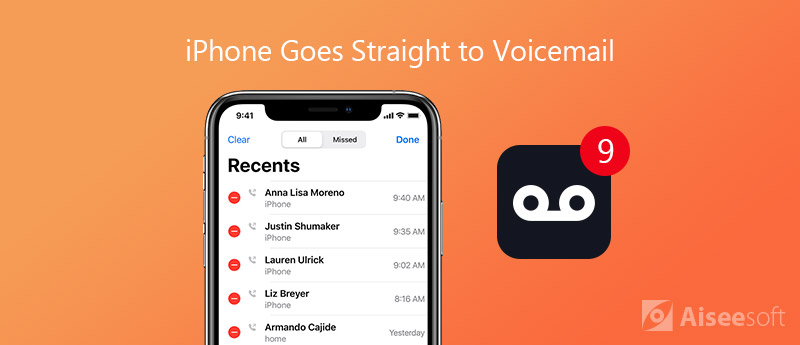
如上所述,由于各种原因,您的iPhone将直接进入语音邮件而不会响铃。 在大多数情况下,如果您所在地区没有服务,iPhone会自动将所有呼叫转移到语音邮件。 您已经激活了请勿打扰功能,或者您的iPhone处于飞行/静音模式。
有时,当有新的可用的运营商设置更新时,iOS设备也可能会不振铃地将iPhone呼叫放入语音邮件,并阻止呼叫来临。 当然,还有其他因素,包括硬件或系统问题,例如iPhone系统错误或Apple服务器的未知错误,将导致iPhone直接成为语音邮件问题。 在以下部分中,我们将帮助您确定并解决问题。
当iPhone直接转到语音邮件而不是响铃时,这很烦人。 在这种情况下,您更有可能错过重要的电话。 因此,在本部分中,我们将向您展示4种解决此问题的常用解决方案。
当您的 iPhone 出现问题并且不知道如何解决时,您需要做的第一件事就是重启您的设备。 不用说,重启是解决各种问题的最佳方法之一。
当您的 iPhone 处于“飞行模式”时,您将无法使用通话服务。 因此,如果您的 iPhone 直接进入语音信箱,您应确保您的 iOS 设备未处于飞行模式。 更重要的是,如果您在外出差并远离信号塔,新来电也可能会直拨至 iPhone语音信箱 自动。 因此,您需要确保您有足够的信号和运营商服务。
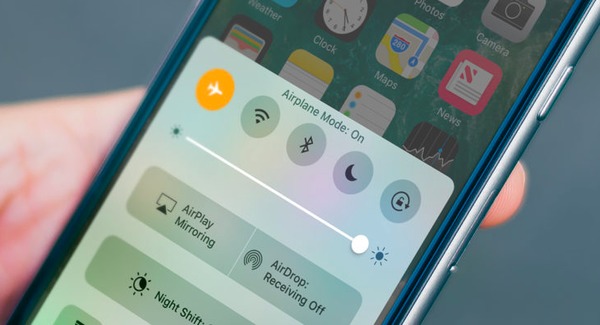
同样,在“请勿打扰”的情况下,您的 iPhone 默认会自动避免接听 iPhone 来电。 您可以前往“设置”应用程序并检查“飞行模式”或“请勿打扰”是否已关闭。 当您将 iPhone 置于静音模式时,您将听不到铃声并且会错过来电。 在这种情况下,您可以将 iPhone 设置为振动或打开铃声。
有一项名为“Announce Calls”的新功能可以帮助您轻松修复 iPhone 直接进入语音信箱的问题。 激活后,您将不会再错过任何来电。
要打开“通知通话”功能,可以转到iPhone上的“设置”应用。 然后点击“电话”,然后 “宣布通话” 访问该功能。 在这里,您需要点击“始终”选项以欢迎iPhone上的所有来电。
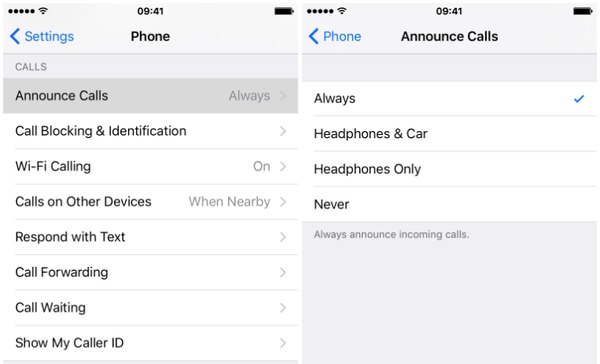
如果有可用的iOS更新,则应将其灌装到iOS设备上。 众所周知,新的iOS将始终修复旧版本中的许多错误。
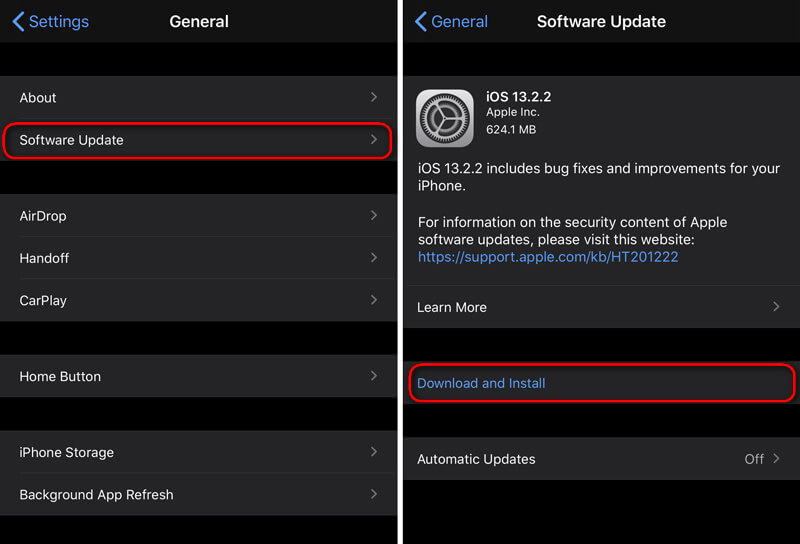
如果前 4 种方法仍然无法解决 iPhone 直接进入语音信箱问题,您应该认真对待它。 在此诚挚推荐专业的iOS问题修复软件, iOS系统恢复 为了你。 它具有解决各种与系统相关的问题的能力,包括iPhone通话直接进入语音邮件。

193,318 资料下载
100% 安全。无广告。
100% 安全。无广告。

首次连接时,您需要点击 iPhone 屏幕上的“信任这台电脑”,以帮助您的电脑快速识别您的 iOS 设备。


完成修复的插件下载权限后,iOS系统恢复将开始修复iPhone呼叫转到语音邮件而不会出现振铃的问题。 修复后,您的iPhone将自行重启并恢复到正常状态。
阅读此页后,您可以知道一些原因 为什么iPhone通话会直接转到语音信箱 没响 此外,您可以学习5种有效的方法来修复iPhone直接转到语音邮件的问题。 如果您有其他解决此问题的方法,请在评论中与其他读者分享。

在各种问题上将iOS系统恢复正常,例如卡在DFU模式,恢复模式,耳机模式,Apple徽标等中,而不会丢失任何数据。
100% 安全。无广告。
100% 安全。无广告。